二维码生成软件中如何制作上蓝下黑的彩色二维码
我们在二维码生成软件中制作四色块彩色二维码的时候,图形属性-数据源中需要添加三个数据:1.二维码内容;2.英文状态下的逗号;3.颜色码,其中颜色码是4位数字(0-9数字),颜色码中的4位数字所代表的颜色分别对应二维码左上、右上、左下、右下四个块颜色,那么我们在制作上蓝下黑彩色二维码(上半部分是蓝色、下半部分是黑色)的时候,只需要保证颜色码中前2位数字相同,后2位数字也相同就可以了。下面我们来看下中琅二维码生成软件中如何制作上蓝下黑彩色二维码。
1. 打开中琅二维码生成软件,根据打印机中的实际纸张设置纸张尺寸和布局,纸张我们这里设置为总宽度为62mm,高度为40mm的单排标签纸。
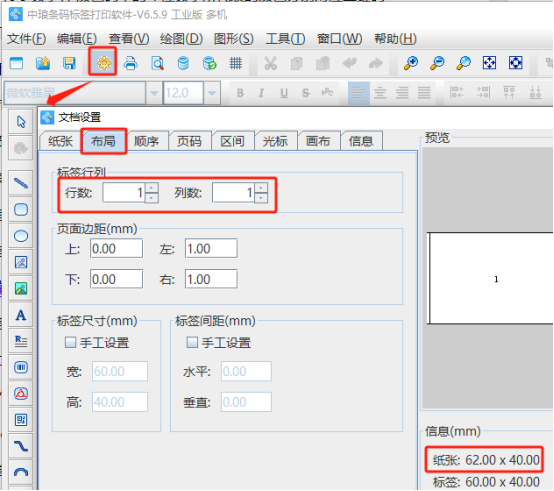
2. 将保存有二维码数据的Excel表导入到软件中,具体导入方法可以参考《中琅条码打印软件数据库连接详解》,这里不再详述。
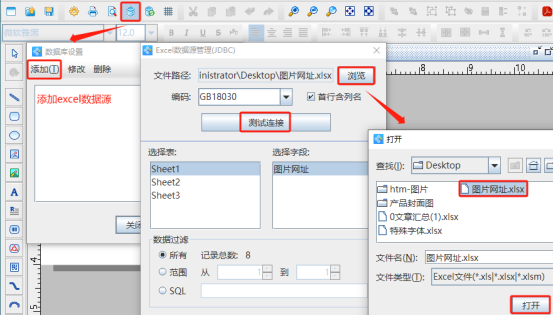
3. 制作上蓝下黑彩色二维码 点击软件左侧的“绘制二维码”按钮,在白色画布上绘制一个二维码,双击绘制的二维码,在图形属性-数据源中点击数据对象下面的“编辑”按钮,在打开的窗口中选择“数据库导入”数据类型,连接就是上面导入的Excel表,字段选择“图片网址”。
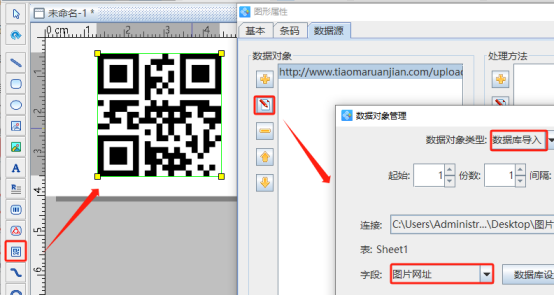
点击数据对象下面的“添加”按钮,在打开的窗口中选择“手动输入”数据类型,在打开的窗口输入框中键入一个英文状态下的逗号。
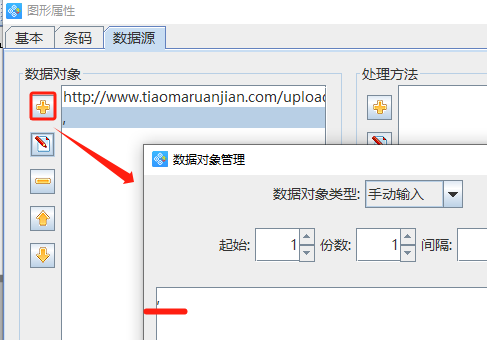
再点击数据对象下面的“添加”按钮,添加一个手动输入类型的数据,输入颜色码“0011”。
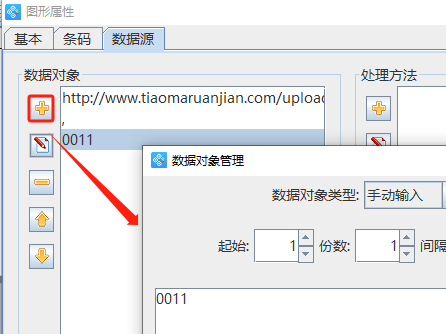
切换到“条码”选项卡,将条码后面的“定制”勾选上,下面的定制行列数都设置为2。
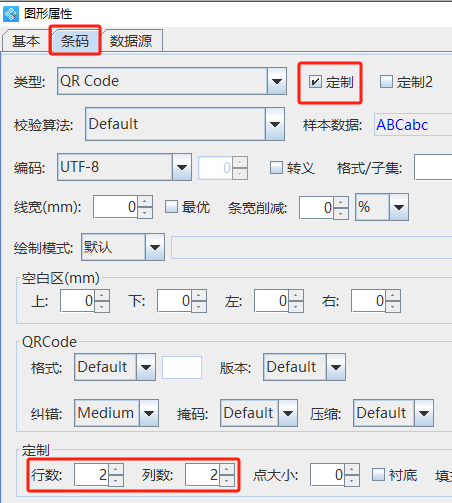
切换到“基本”选项卡中,点击前景色后面的“颜色集”按钮,在打开的窗口中,点击索引0后面对应的颜色块,可以在“样本”选项卡中选择蓝色颜色,也可以在“调色板”选项卡中设置CMYK、RGB、十六进制颜色值,设置完成之后,点击下面的“确定”按钮。
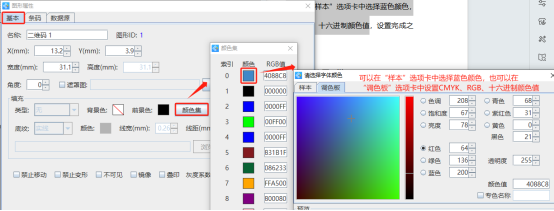
索引1后面的颜色块黑色颜色的设置方法和上面一样。
4. 设置完成之后,点击软件顶部的“打印预览”按钮,翻页查看批量生成的上蓝下黑彩色二维码,预览无误就可以直接连接打印机打印或者是批量输出PDF文档了。
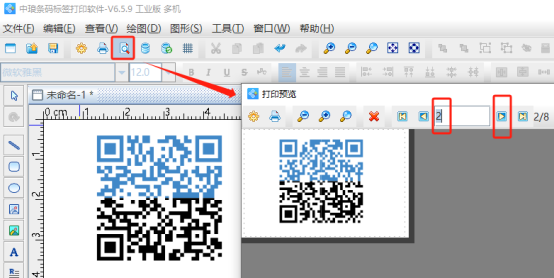
以上就是中琅二维码生成软件中批量制作上蓝下黑彩色二维码的操作步骤,本文中二维码数据源中我们添加的是固定不变的颜色码,这样生成出来的彩色二维码颜色是固定不变的,如果想要制作可变的,那么就将颜色码(前2位数字相同,后2位数字也相同)也保存到Excel表中,导入软件中就可以生成颜色可变的彩色二维码。

共有条评论 网友评论